教你如何使用PS绘制落日主题风格下的大象插画图标教程
最终效果
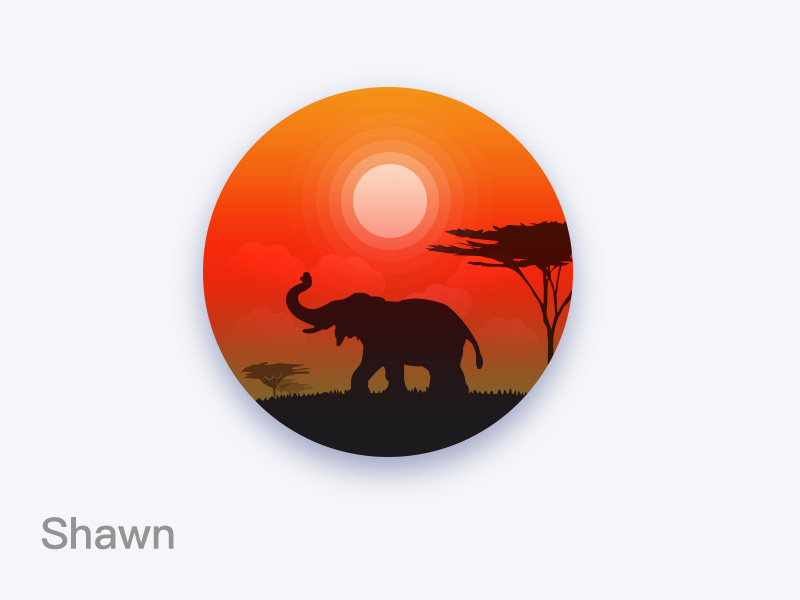
这里是原素材


注:这里主要不是讲教程,是讲一些思路以及一些要注意的地方
说说为什么选择大象和骆驼吧,选择大象是因为是前几天看了一篇呼吁大家不要骑大象的视频,觉得骑大象很残忍,并且这段时间又在读《未来简史》人类史,从另一些角度颠覆了一些世界观,觉得动物应该也是有感情感受的,当然了,并不是一直都这样想,如果往这方面思考就会越陷越深,不去乱想就好了(这里就不放大象的视频了,想看视频的,点击原文链接观看)
另一个便是骆驼了,因为前前前一段时间在看《鬼吹灯之精绝古城》,觉得骆驼也是一个神奇的动物,像沙漠的灵魂一样,我从小到大真的是没有见过真正的大象和骆驼呢,只在图上书上视频上见过,可以说这两个生物我是真的没见过实体,就像没见过恐龙一样!

(神圣的白骆驼啊,请忽略右边的黑边)
其实做这种插画,很简单,ps的话用形状工具加图层样式中的渐变叠加;ai的话用形状工具加渐变批注者;
方法技巧上呢,先用ai的图像描摹,将主体抠出来,当然用钢笔工具勾画出来也是可以的;

描摹的时候要选择高保真,不然会是一片黑
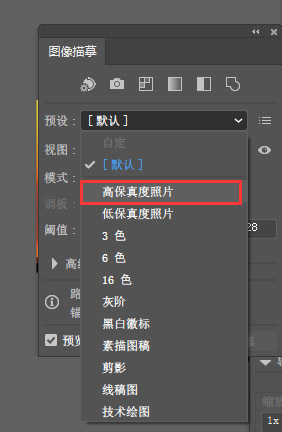
这样就能把主体抠出来了,再之后都用到了“剪切蒙版”这个功能,然后一层一层运用渐变和透明度进行调节。
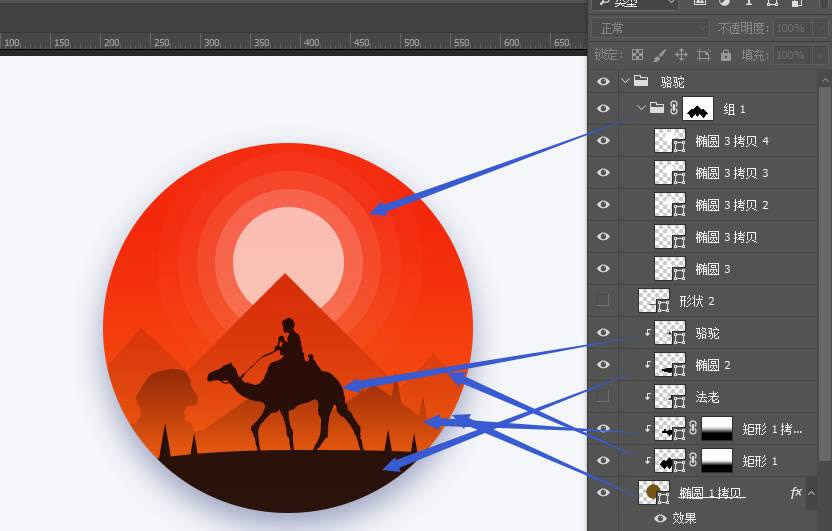
因为上面没有文字说明,那么请注意看这里的文字
从下往上,第一层是外边的圆,这个圆添加了渐变叠加;第二层是太阳之后的山,第三层是中间的山,这两层山是形状工具添加黑色,再调节不透明度所产生得效果,第四层(有箭头得)是地面,这里颜色选择重褐色(当然你可以根据情况选择颜色)就不用调节不透明度了
上面可以看看到,整个太阳是打了一个组,因为太阳是由很多层调节了不透明度得白色所得,所以打一个组,再加一个图层蒙版,是为了遮住前面得山,如果不这样做,请看下图
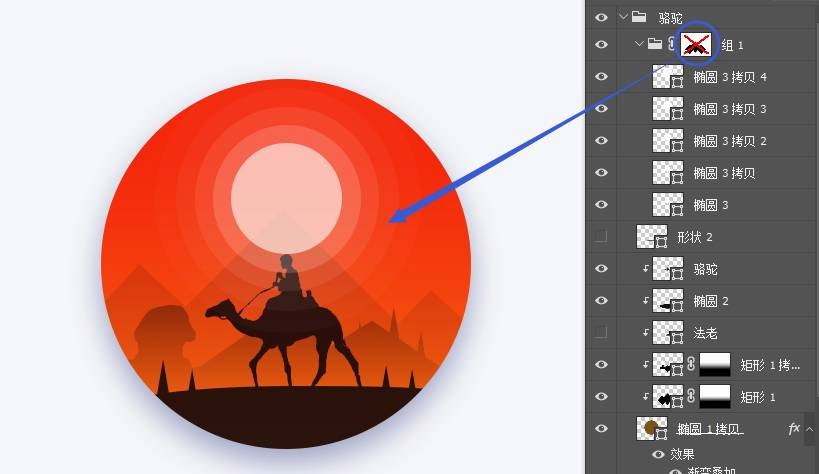
因为加了不透明度,太阳如果在山的下边,山便会透过去看到太阳,这是不对的
最终效果展示
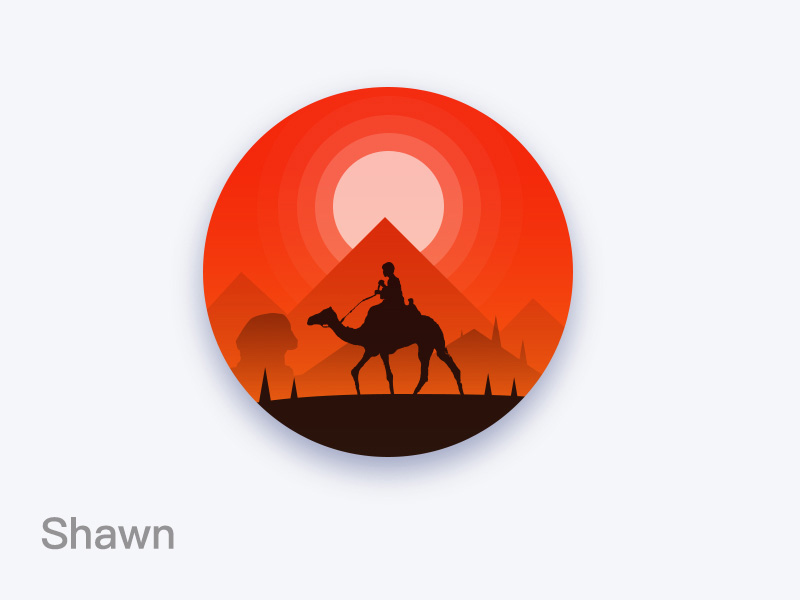
相关文章
 ps怎么设计圆形插画效果的日出图标?ps中想要设计一款日出图标,该怎么设计圆形插画效果的日出呢?下面我们就来看看详细的教程,需要的朋友可以参考下2018-08-24
ps怎么设计圆形插画效果的日出图标?ps中想要设计一款日出图标,该怎么设计圆形插画效果的日出呢?下面我们就来看看详细的教程,需要的朋友可以参考下2018-08-24 ps怎么设计圆形插画风格的图标?ps中想要设计一款漂亮的插画图标,该怎么绘制创意的插画图标呢?下面我们就来看看详细的教程,需要的朋友可以参考下2018-08-24
ps怎么设计圆形插画风格的图标?ps中想要设计一款漂亮的插画图标,该怎么绘制创意的插画图标呢?下面我们就来看看详细的教程,需要的朋友可以参考下2018-08-24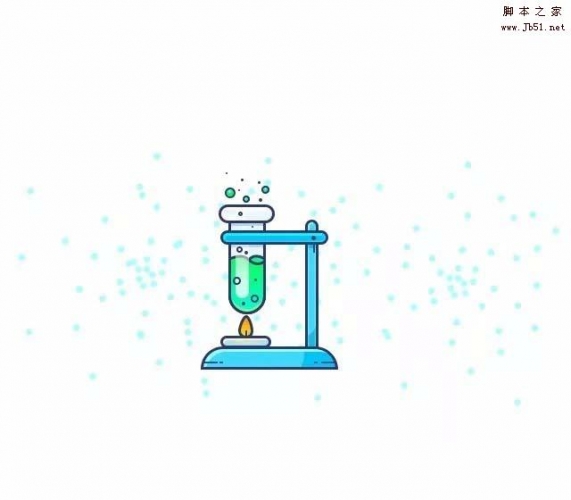 ps怎么设计扁平化的试管图标的插?ps中想要绘制一个在酒精灯上燃烧的试管,该怎么绘制呢?下面我们就来看看详细的教程,需要的朋友可以参考下2017-12-25
ps怎么设计扁平化的试管图标的插?ps中想要绘制一个在酒精灯上燃烧的试管,该怎么绘制呢?下面我们就来看看详细的教程,需要的朋友可以参考下2017-12-25 ps怎么设计一个插画效果的小风铃图标?想要设计以空格插画风格的风铃图形,该怎么画呢?下面我们就来看看使用ps画小风铃图标的教程,需要的朋友可以参考下2017-09-13
ps怎么设计一个插画效果的小风铃图标?想要设计以空格插画风格的风铃图形,该怎么画呢?下面我们就来看看使用ps画小风铃图标的教程,需要的朋友可以参考下2017-09-13





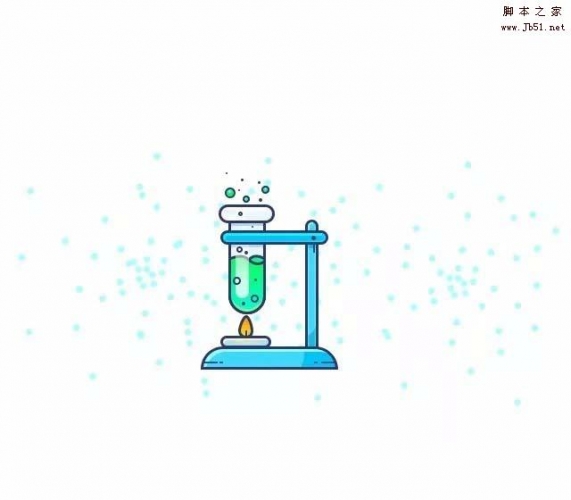

最新评论